Con frecuencia me preguntan si Windows Defender es suficiente para proteger a Windows 10 como antivirus o tenemos la necesidad de instalar otro antivirus de terceros. Para responder a esta pregunta, yo quería precisamente para escribir esta guía para informar a todos los usuarios y decir que Windows Defender, el anti-virus integrado de Windows 10 es capaz desde el principio para ofrecer un buen nivel de protección, veremos por qué.
Windows Defender es lo suficientemente bueno? Es suficiente utilizar sólo el antivirus integrado para proteger a Windows 10, o la necesidad de instalar otro antivirus?
Para los que tienen dudas acerca de Windows Defender que el anti-virus integrado de Windows 10 Quiero informar a los lectores de esta guía no te preocupes y simplemente navegar tranquilamente sin tener el miedo de estar infectado con una amenaza, tales como los virus y el malware de diversos tipos.
L’antivirus de Microsoft instalado en Windows 10 gracias a las pruebas realizadas por AV-Comparatives asociación independiente que analiza y publica los datos relativos a la el mejor antivirus en el comercio siempre ha sido al contrario y vacilante con el programa antivirus preinstalado en Windows.
Pero en una de las últimas pruebas realizadas en Windows Defender resultado en la parte superior de las estadísticas y se confirma como uno de los mejores anti-virus software, se ha dado el mayor porcentaje posible de elementos dañinos están bloqueados en tiempo real (100%), con sólo 3 falsos positivos. Como usted puede ver, yo diría que Windows Defender es suficiente para proteger a Windows 10 como un antivirus.
Debido a que Windows Defender es el mejor Antivirus gratis para Windows 10
¿Cuáles son la calidad y por qué Windows Defender es el mejor Antivirus gratis para Windows 10? El antivirus integrado en Windows 10 no sólo va a garantiza la seguridad igual a 100% en el sistemapero al ser un nativo y totalmente integrado es completamente inmune a los conflictos con el resto del software, y para terminar es por excelencia el antivirus más rápido y menos intrusiva en la memoria.
Windows Defender es gratuito y sin tener que tocar nada ya está configurado y aunque no entiendo nada de antivirus y de seguridad, es capaz desde el principio para ofrecer un buen nivel de seguridad en Windows 10 sin la instalación de cualquier otro antivirus de terceros.
El antivirus integrado en Windows 10 realiza el escaneo automático de los programas abiertos y cuando la actualización a través de Windows Update, y también viene con una interfaz muy simple e intuitiva. Para un usuario no experto es mucho mejor usar Windows Defender en comparación con los demás programas antivirus, ya que se integra perfectamente en el sistema de Microsoft.
Cómo escanear a un archivo o carpeta con Windows Defender
Si desea escanear un archivo o una carpeta de cualquier PC es muy sencillo, que la gente el elemento que desea escanear, haga clic sobre ella con el botón derecho del ratón y en el menú que aparece, seleccione el elemento Las exploraciones con Windows Defender… todo está aquí.
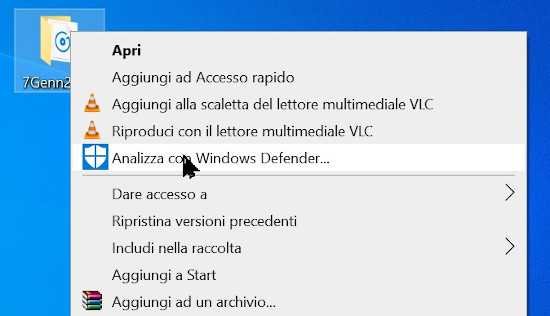
Si usted desea iniciar un escaneo rápido PC con Windows Defender, haga clic con el botón derecho del ratón sobre el icono en forma de escudo De seguridad de Windows situado en la parte inferior derecha en la barra de tareas (junto al reloj) y desde el menú que aparece, seleccione el elemento Ejecutar la exploración rápida. En el caso de que el icono era premios ocultos en la punta de la flecha este.
De lo contrario, si usted desea iniciar un escaneo completo del equipo y analizar todos los archivos, haga clic con el botón derecho del ratón en el botón Inicio De Windows a continuación, en el menú que aparece, seleccione el elemento Configuración a continuación, en la ventana que se abre trajo en Actualización y seguridad > Seguridad de Windows > Seguridad de virus y amenazas. A continuación, pulsa en la escritura Las opciones de análisis dey , a continuación, seleccione El análisis completo y haga clic en en la parte inferior en Iniciar el análisis de.
Cómo programar un escaneo automático con Windows Defender
Si desea programar un escaneo automático con Windows Defender en un momento determinado del día o en un día de la semana, puede hacerlo, simplemente haz clic con el botón derecho del ratón en el menú Inicio en la parte inferior izquierda de la barra de tareas.
En este punto del menú que se abre, seleccione el elemento Búsqueda a continuación, escriba Programador en el campo de la investigación y una vez encontrado, inicie el programa haciendo clic en el escrito Abierto en la columna de la derecha.
Desde la ventana que se abre en la ficha a la izquierda y haga clic en abrir la carpeta Biblioteca del programador de tareas y la ruta que aparece, introduce Microsoft > Windows > Windows Defender luego trajeron en el cuadro central en la parte superior y abierto con un doble clic del ratón Windows Defender Análisis Programado.

En la nueva ventana que aparece mueva su ratón sobre la ficha La activación a continuación, pulse el botón Nuevo… se coloca a continuación. En este punto, la configuración que indican que el programa basado en tus preferencias, con que frecuencia tiene que ser escaneados en el que el mes y día de la semana y que ahora, al final, haga clic en el botón Ok para confirmar todo.
Cómo desactivar Windows Defender
Si usted necesita totalmente o deshabilitar temporalmente Windows Defender en Windows 10, por diversas razones, y si quieres tener toda la información detallada que el caso le sugiero que lea esto mi guía sobre cómo desactivar Windows Defender.
Notas finales
Y llegamos al final de esta guía, el Windows Defender es suficiente para proteger a Windows 10 como antivirus? Pero antes de despedirme quería informarles que me encuentra también en las redes Sociales para ponerse en haz clic en los iconos que se encuentran en el Inicio de este blog, también si la guía te ha gustado, compártelo así como a través de los botones sociales para Facebook, Twitter, Pinterest y Tumblrpara presentar el blog a tus amigos, aquí estamos con que es todo Wiz le da la bienvenida.